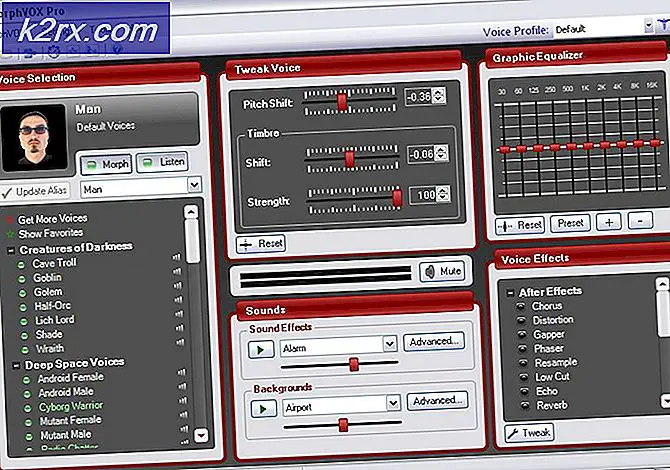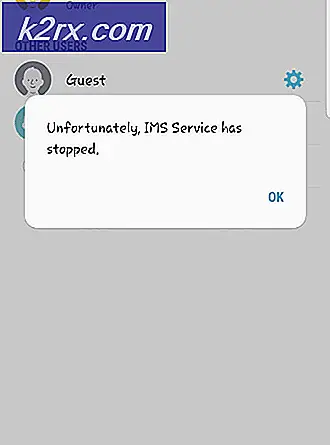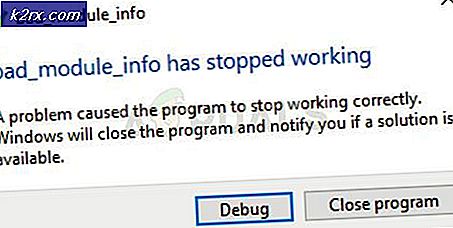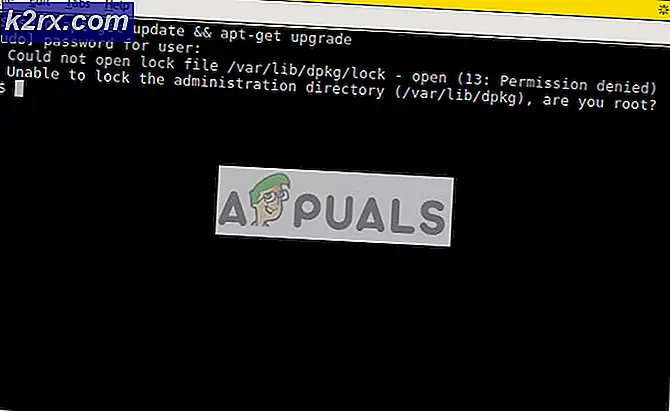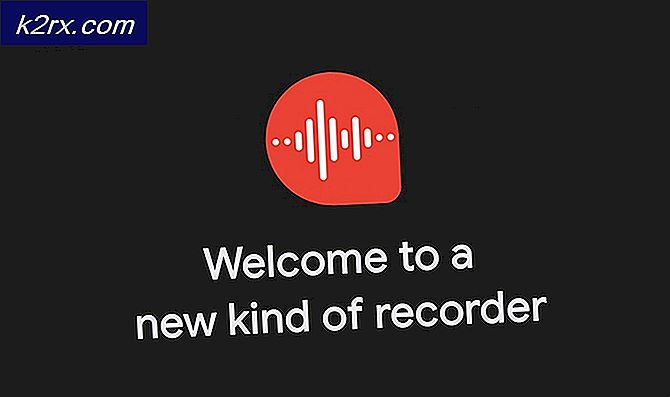Hoe de pagina met programma's en onderdelen in het Configuratiescherm te verbergen?
Op de pagina Programma's en functies in het Configuratiescherm staan alle programma's die op een computer zijn geïnstalleerd. Op deze pagina zijn alle programma's alfabetisch gerangschikt. Gebruikers hebben toegang tot deze pagina om de programma's te bekijken, wijzigen, repareren of verwijderen. Als een organisatie of de beheerder niet wil dat de gebruikers weten welke programma's op de computer zijn geïnstalleerd, kunnen ze deze pagina eenvoudig verbergen voor standaardgebruikers. Ze kunnen de geïnstalleerde programma's ook niet verwijderen of repareren via Programma's en onderdelen. In dit artikel laten we u methoden zien waarmee u de pagina Programma's en functies gemakkelijk kunt verbergen voor standaardgebruikers.
De instelling voor het verbergen van de programma's en functies is te vinden in de Groepsbeleid-editor. De Groepsbeleid-editor is echter niet beschikbaar in alle versies van het Windows-besturingssysteem. Daarom hebben we ook de Register-editor-methode toegevoegd, die toegankelijk is via elke Windows-editie.
Methode 1: de Editor voor lokaal groepsbeleid gebruiken
De Editor voor lokaal groepsbeleid heeft al die instellingen die niet te vinden zijn in de app Configuratiescherm en Instellingen. De pagina Programma's en functie in het Controlepaneel kan ook worden geconfigureerd in de Groepsbeleid-editor. Er is een specifieke beleidsinstelling die de pagina Programma's en functies in het Configuratiescherm kan verbergen. De instelling wordt alleen vermeld onder de categorie Gebruikersconfiguratie. Volg de onderstaande stappen en verberg de pagina Programma's en functies met behulp van de Groepsbeleid-editor:
Opmerking: Overspringen deze methode, als u een Windows 10 Home-gebruiker bent. Dat komt omdat de Groepsbeleid-editor alleen beschikbaar is voor Windows 10 Pro-, Education- en Enterprise-edities.
- druk de ramen en R -toetsen op uw toetsenbord om het Rennen dialoog venster. Typ nu 'gpedit.msc”En druk op de Enter toets om het Editor voor lokaal groepsbeleid.
- Ga in het venster Editor voor lokaal groepsbeleid naar de volgende locatie:
Gebruikersconfiguratie \ Beheersjablonen \ Configuratiescherm \ Programma's \
- Dubbelklik op de instelling met de naam "Verberg de pagina Programma's en onderdelen”En het wordt geopend in een ander venster. Wijzig nu in dit venster de schakeloptie van Niet ingesteld naar Ingeschakeld.
- Klik op de Van toepassing zijn knop en vervolgens de OK knop om de wijzigingen op te slaan. Het zal de wijzigingen automatisch bijwerken en de pagina Programma's en onderdelen verbergen.
- Als het groepsbeleid echter niet automatisch wordt bijgewerkt, opent u het Opdrachtprompt net zo een administrator.
- Typ nu de volgende opdracht in Command Prompt (Admin) en druk op de Enter sleutel om de update van het groepsbeleid te forceren. U kunt dit ook doen door de computer opnieuw op te starten.
gpupdate / force
- Je kan altijd zichtbaar maken het terug door de schakeloptie te wijzigen in Niet ingesteld of Gehandicapt in stap 3.
Methode 2: De Register-editor gebruiken
Een andere methode om de pagina Programma's en onderdelen te verbergen, is door de Register-editor te gebruiken. Als u de methode Groepsbeleid-editor al hebt gebruikt, is deze al geconfigureerd. Als u deze methode echter rechtstreeks gebruikt, moet u de ontbrekende sleutel en waarde voor de instelling maken. Het is ook de enige beschikbare methode voor Windows 10 Home-gebruikers. We hebben ook de stap opgenomen voor het maken van een registerback-up. U kunt het overslaan als u geen registerback-up wilt maken. Volg de onderstaande stappen om de pagina Programma's en onderdelen te verbergen:
- Houd de ramen toets en druk op R om het Rennen opdrachtvenster. Typ nu 'regedit”In het vak en druk op de Enter toets om het Register-editor venster.
Opmerking: als u daarom wordt gevraagd door UAC (User Account Control), klikt u op de knop Ja. - U kunt ook een back-up voordat u nieuwe wijzigingen aanbrengt in het register. Klik op de het dossier menu in de menubalk en kies het Exporteren keuze. Geef het bestand een naam en geef het pad op waar u het wilt opslaan, klik vervolgens op de Sparen knop.
Opmerking: U kunt de back-up herstellen door op het het dossier menu en kies vervolgens het Importeren keuze. Selecteer vervolgens het bestand dat u eerder heeft opgeslagen.
- Ga in het Register-editorvenster naar de volgende locatie:
HKEY_CURRENT_USER\Software\Microsoft\Windows\CurrentVersion\Policies\Programs
Opmerking: Als een van de volgende sleutels ontbreekt, klikt u met de rechtermuisknop op de bestaande sleutel en kiest u het Nieuw> Sleutel optie om ze te maken.
- Klik met de rechtermuisknop op het rechterdeelvenster van het Programma's toets en kies de Nieuw> DWORD (32-bits) waarde keuze. Noem nu de waarde als "NoProgramsAndFeatures“.
- Dubbelklik op het NoProgramsAndFeatures waarde om het te openen en verander vervolgens de waardegegevens in 1.
- Zorg ervoor dat u na het aanbrengen van al deze wijzigingen herstart de computer om de wijzigingen toe te passen.
- Je kan altijd zichtbaar maken het terug door de waardegegevens te veranderen in 0 of gewoon Verwijderen de Geen Programma's En Functies waarde uit het register.